
Jeśli jesteś Spotify Jeśli użytkownik rozważa przejście na YouTube Music, ale nie chce stracić swoich playlist, istnieje kilka metod rozwiązania tego problemu. Jednym z częstych pytań jest: „jak przenieść Spotify playlistę do YouTube Music ?"
Dlaczego ludzie chcą się przenieść z Spotify do YouTube Music? Podczas Spotify oferuje obszerną bibliotekę muzyki, YouTube Music zapewnia unikalne funkcje, takie jak teledyski i występy na żywo. Ponadto, jeśli zainwestowałeś już w ekosystem YouTube, synchronizacja playlist zapewni płynne przejście. Przenoszenie ulubionych list odtwarzania może wydawać się trudne, ale dzięki odpowiednim narzędziom i wskazówkom jest to dziecinnie proste. W tym przewodniku przeprowadzimy Cię przez proste kroki, aby bezproblemowo przenieść pliki Spotify playlisty do YouTube Music.
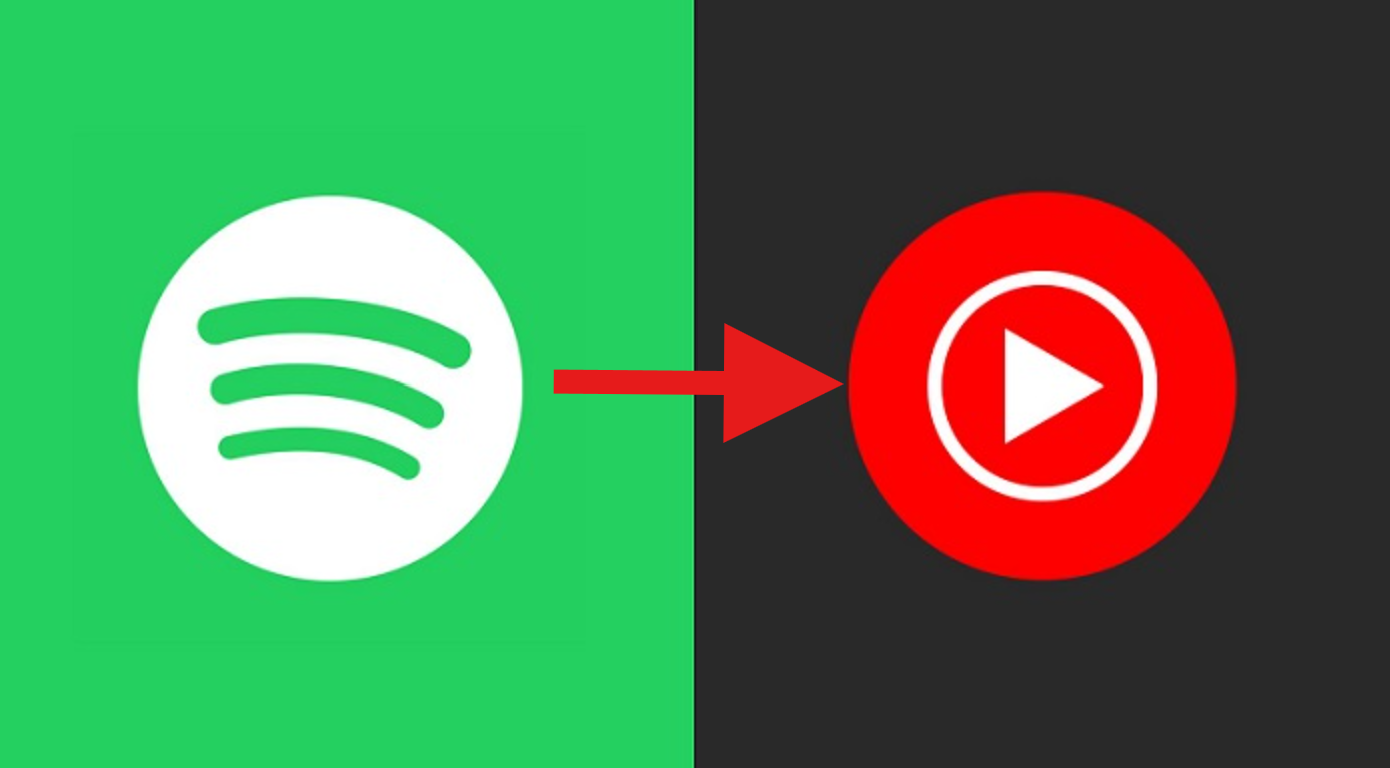
Przewodnik po zawartości Część 1. Najlepszy sposób na transfer Spotify do YouTube MusicCzęść 2. Jak importować Spotify Utwory w YouTube MusicCzęść 3. Często zadawane pytania dotyczące przenoszenia Spotify Playlista do YouTube MusicCzęść 4. streszczenie
Aby przenieść utwory lub listy odtwarzania z Spotify do YouTube Music, musisz najpierw dokonać konwersji Spotify utwory do plików lokalnych, a następnie prześlij pobrane utwory do YouTube Music. Przyjrzyjmy się więc najpierw, jak pobrać Spotify piosenki.
Nasza najlepsza rekomendacja to DumpMedia Spotify Music Converter. Można go łatwo przekonwertować Spotify utworów lub list odtwarzania i usunąć ochronę DRM, a także może je przekonwertować MP3, M4A, WAV i FLAC. Jest potężny i szybki Spotify konwerter umożliwiający pobieranie Spotify utwory bez płatnej subskrypcji.
Darmowe pobieranie Darmowe pobieranie
Kluczowe funkcje DumpMedia Spotify Music Converter
Po pewnym zrozumieniu DumpMedia Spotify Music Converter, przyjrzyjmy się konkretnym krokom!
Krok 1. Kliknij przycisk pobierania powyżej, aby pobrać i zainstalować DumpMedia Spotify Music Converter na Twoim komputerze za darmo.
Krok 2. Otwarte Spotify Music Converter i zaloguj się na swoje konto.
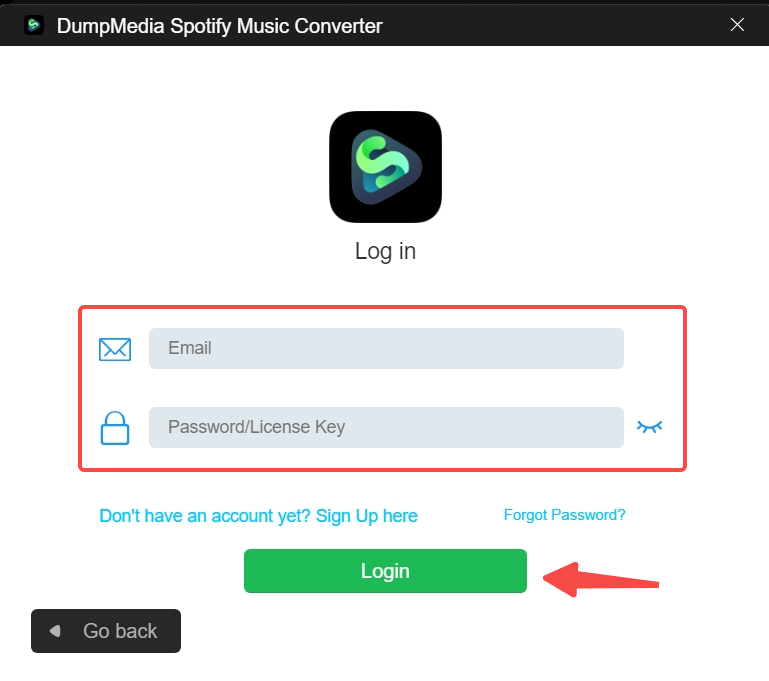
Krok 3. Dodaj swój Spotify utwory do listy pobierania.
Możesz przeciągać i upuszczać pliki do aplikacji.
Krok 4. Wybierz format wyjściowy i folder docelowy.

Szukaj Konwertuj wszystkie zadania do opcji tekstowej w prawym górnym rogu ekranu. Wybierz odpowiedni format wyjściowy (FLAC, WAV, M4A lub MP3). W dolnej części ekranu kliknij przycisk Przeglądaj opcję nawigacji komputera do odpowiedniego folderu docelowego dla przekonwertowanych plików.
Krok 5. Kliknij przycisk Konwertuj
Procesy konwersji i usuwania DRM rozpoczną się natychmiast po naciśnięciu przycisku „Konwertuj”.

Po pomyślnym pobraniu ulubionych utworów z Spotifymożesz teraz łatwo przenieść je do YouTube Music i odtwarzać je na różnych platformach. Wykonaj te proste kroki, aby bezproblemowo przesyłać muzykę:
Krok 1. Zacznij od otwarcia preferowanej przeglądarki internetowej i przejścia do witryny YouTube Music.
Krok 2. Na stronie głównej YouTube Music znajdź i kliknij ikonę swojego profilu, zwykle znajdującą się w prawym górnym rogu ekranu.
Krok 3. Z wyświetlonego menu rozwijanego wybierz opcję „Prześlij muzykę”. Spowoduje to przejście do interfejsu przesyłania muzyki.
Krok 4. W interfejsie przesyłania muzyki zostaniesz poproszony o wybranie plików muzycznych, które chcesz przesłać z komputera. Po prostu znajdź i wybierz pobrany plik Spotify pliki muzyczne, które chcesz przenieść.
Krok 5. Po wybraniu żądanych plików kliknij „Otwórz” lub równoważny przycisk, aby rozpocząć proces przesyłania.
Krok 6. W zależności od rozmiaru i liczby wybranych plików proces przesyłania może zająć trochę czasu. Po zakończeniu otrzymasz wiadomość z potwierdzeniem, że Twoja muzyka została pomyślnie przesłana do biblioteki YouTube Music.
Krok 7. Teraz możesz uzyskać dostęp i cieszyć się ulubionymi treściami Spotify utworów w YouTube Music w dowolnym miejscu, czasie i na dowolnym urządzeniu połączonym z Twoim kontem YouTube Music.
Wykonując te proste kroki, możesz bez problemu przenieść swoją kolekcję muzyki z Spotify do YouTube Music i kontynuuj słuchanie ulubionych utworów bez żadnych przerw.
Pytanie 1. Co się dzieje z moim Spotify playlisty po przeniesieniu ich do YouTube Music?
Po przeniesieniu swojego Spotify playlisty do YouTube Music, będą one dostępne w Twojej bibliotece YouTube Music, dzięki czemu będziesz mieć do nich dostęp i odtwarzać je na dowolnym urządzeniu, na którym zalogujesz się na swoje konto YouTube Music.
Pytanie 2. Czy mogę przenieść playlisty z Spotify do YouTube Music na urządzeniach mobilnych?
Tak, niektóre usługi przesyłania oferują aplikacje mobilne lub interfejsy internetowe, które umożliwiają przesyłanie list odtwarzania Spotify do YouTube Music bezpośrednio z urządzenia mobilnego.
Pytanie 3. Czy mogę przenieść moje Spotify playlisty do YouTube Music?
Tak, możesz przenieść swoje Spotify playlisty do YouTube Music przy użyciu różnych narzędzi i usług innych firm. DumpMedia Spotify Music Converter to zaufane oprogramowanie innej firmy.
Pytanie 4. Czy mogę pobierać utwory z YouTube Music bez subskrypcji premium?
Tak, istnieją narzędzia innych firm, które mogą pomóc w pobraniu utworów z YouTube Music na komputer. DumpMedia YouTube Music Converter to najbardziej polecane narzędzie dla Ciebie.
W tym obszernym przewodniku zbadaliśmy proces przenoszenia Spotify playlisty do YouTube Music w 2024 r. Wielu użytkowników rozważa zmianę Spotify korzystający z YouTube Music mogą obawiać się utraty swoich playlist, ale dzięki odpowiednim narzędziom i krokom przejście to może przebiegać bezproblemowo. Omówiliśmy powody przeniesienia, w tym unikalne funkcje oferowane przez YouTube Music i wygodę dla osób już korzystających z ekosystemu YouTube. Skupiliśmy się na najlepszej metodzie przesyłania list odtwarzania, która polega na użyciu DumpMedia Spotify Music Converter pobrać Spotify utworów, a następnie przesyłanie ich do YouTube Music.
Podkreśliliśmy kluczowe cechy DumpMedia Spotify Music Converter i podał szczegółowe instrukcje dotyczące obu pobierania Spotify utworów i importowanie ich do YouTube Music. Dodatkowo zajęliśmy się częstymi pytaniami dotyczącymi procesu transferu, takimi jak losy Spotify playlisty po przeniesieniu oraz możliwość przesyłania playlist na urządzenia mobilne. Dzięki temu przewodnikowi użytkownicy mogą bezpiecznie przenosić swoje kolekcje muzyczne Spotify do YouTube Music i kontynuuj słuchanie ulubionych utworów bez przerwy.
